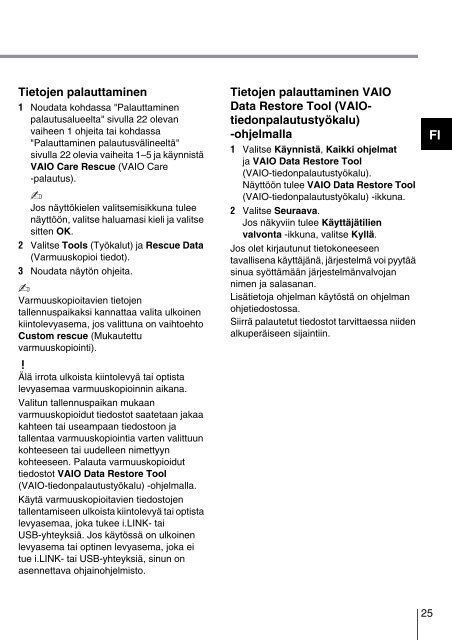Sony VPCSE1X1R - VPCSE1X1R Guida alla risoluzione dei problemi Bulgaro
Sony VPCSE1X1R - VPCSE1X1R Guida alla risoluzione dei problemi Bulgaro
Sony VPCSE1X1R - VPCSE1X1R Guida alla risoluzione dei problemi Bulgaro
Create successful ePaper yourself
Turn your PDF publications into a flip-book with our unique Google optimized e-Paper software.
Tietojen palauttaminen<br />
1 Noudata kohdassa "Palauttaminen<br />
palautusalueelta" sivulla 22 olevan<br />
vaiheen 1 ohjeita tai kohdassa<br />
"Palauttaminen palautusvälineeltä"<br />
sivulla 22 olevia vaiheita 1–5 ja käynnistä<br />
VAIO Care Rescue (VAIO Care<br />
-palautus).<br />
Jos näyttökielen valitsemisikkuna tulee<br />
näyttöön, valitse haluamasi kieli ja valitse<br />
sitten OK.<br />
2 Valitse Tools (Työkalut) ja Rescue Data<br />
(Varmuuskopioi tiedot).<br />
3 Noudata näytön ohjeita.<br />
Varmuuskopioitavien tietojen<br />
tallennuspaikaksi kannattaa valita ulkoinen<br />
kiintolevyasema, jos valittuna on vaihtoehto<br />
Custom rescue (Mukautettu<br />
varmuuskopiointi).<br />
Tietojen palauttaminen VAIO<br />
Data Restore Tool (VAIOtiedonpalautustyökalu)<br />
-ohjelm<strong>alla</strong><br />
1 Valitse Käynnistä, Kaikki ohjelmat<br />
ja VAIO Data Restore Tool<br />
(VAIO-tiedonpalautustyökalu).<br />
Näyttöön tulee VAIO Data Restore Tool<br />
(VAIO-tiedonpalautustyökalu) -ikkuna.<br />
2 Valitse Seuraava.<br />
Jos näkyviin tulee Käyttäjätilien<br />
valvonta -ikkuna, valitse Kyllä.<br />
Jos olet kirjautunut tietokoneeseen<br />
tavallisena käyttäjänä, järjestelmä voi pyytää<br />
sinua syöttämään järjestelmänvalvojan<br />
nimen ja salasanan.<br />
Lisätietoja ohjelman käytöstä on ohjelman<br />
ohjetiedostossa.<br />
Siirrä palautetut tiedostot tarvittaessa niiden<br />
alkuperäiseen sijaintiin.<br />
FI<br />
Älä irrota ulkoista kiintolevyä tai optista<br />
levyasemaa varmuuskopioinnin aikana.<br />
Valitun tallennuspaikan mukaan<br />
varmuuskopioidut tiedostot saatetaan jakaa<br />
kahteen tai useampaan tiedostoon ja<br />
tallentaa varmuuskopiointia varten valittuun<br />
kohteeseen tai uudelleen nimettyyn<br />
kohteeseen. Palauta varmuuskopioidut<br />
tiedostot VAIO Data Restore Tool<br />
(VAIO-tiedonpalautustyökalu) -ohjelm<strong>alla</strong>.<br />
Käytä varmuuskopioitavien tiedostojen<br />
tallentamiseen ulkoista kiintolevyä tai optista<br />
levyasemaa, joka tukee i.LINK- tai<br />
USB-yhteyksiä. Jos käytössä on ulkoinen<br />
levyasema tai optinen levyasema, joka ei<br />
tue i.LINK- tai USB-yhteyksiä, sinun on<br />
asennettava ohjainohjelmisto.<br />
25